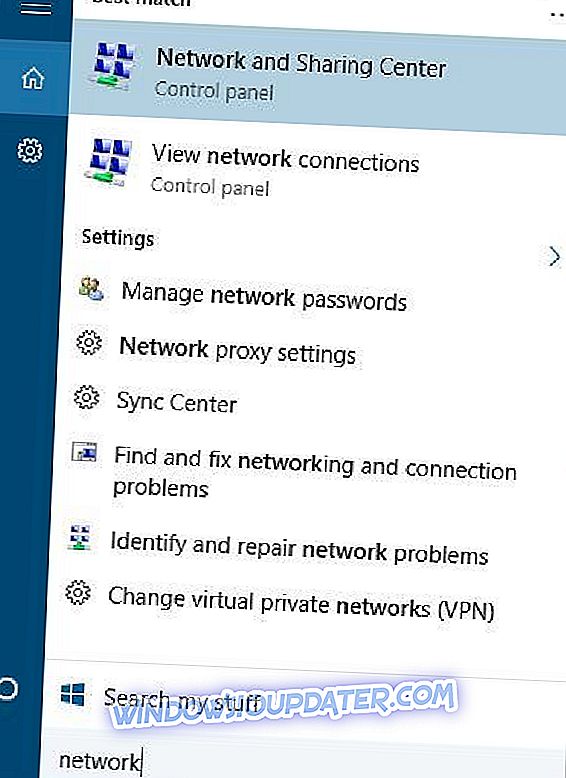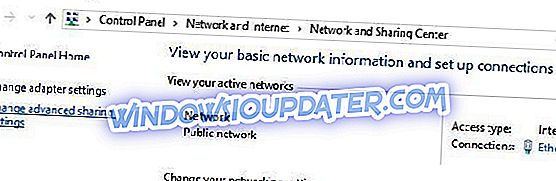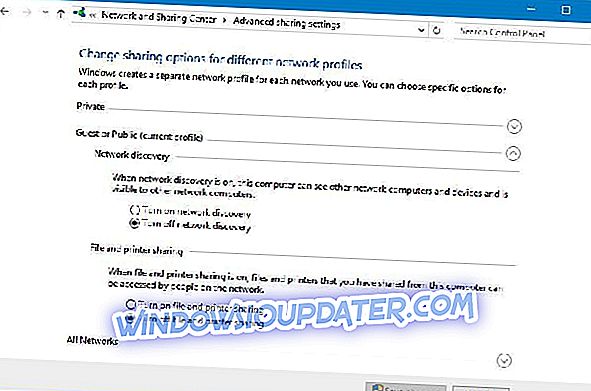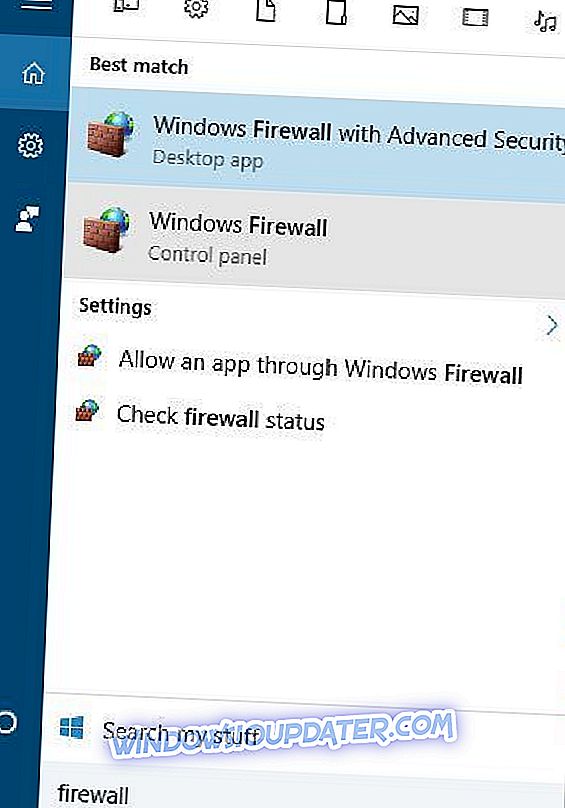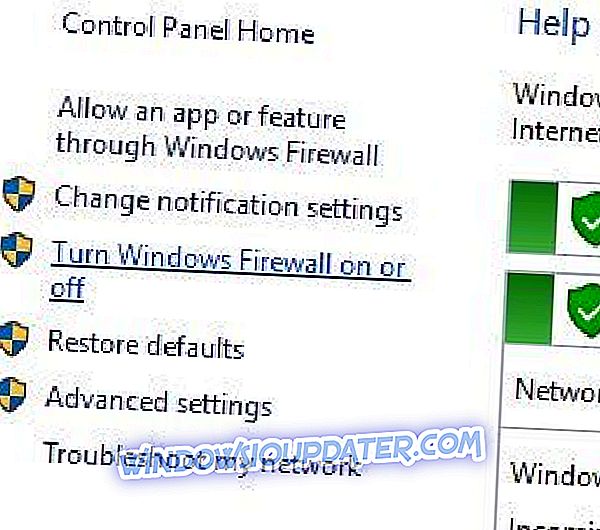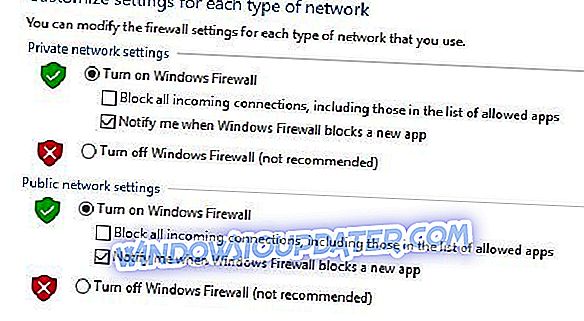เครือข่าย Wi-Fi สาธารณะเช่นเดียวกับในร้านกาแฟท้องถิ่นนั้นยอดเยี่ยม พวกเขามักจะฟรีและช่วยให้คุณท่องเว็บบนอุปกรณ์ Windows 10 ของคุณในขณะที่ดื่มเครื่องดื่มแก้วโปรด แม้ว่า Wi-Fi ฟรีนั้นยอดเยี่ยม แต่ก็ไม่ปลอดภัยเสมอไปและในวันนี้เราจะแสดงวิธีการป้องกันอย่างต่อเนื่องในขณะที่ใช้ Wi-Fi สาธารณะ
บางครั้งอาจมีผู้ใช้ที่เป็นอันตรายในเครือข่าย Wi-Fi สาธารณะเดียวกับที่คุณกำลังใช้งานอยู่ ผู้ใช้ที่เป็นอันตรายอาจเป็นอันตรายอย่างยิ่งเพราะโดยส่วนใหญ่แล้วพวกเขากำลังพยายามขโมยข้อมูลส่วนบุคคลของคุณ เราเตอร์ไร้สายส่วนใหญ่มีไฟร์วอลล์บางประเภท แต่ยังไม่เพียงพอที่จะปกป้องคุณจากผู้ใช้ที่เป็นอันตรายอื่น ๆ ดังนั้นนี่คือเคล็ดลับเล็ก ๆ น้อย ๆ ที่คุณสามารถใช้เพื่อปกป้องตัวคุณเองในขณะที่ใช้เครือข่ายไร้สายสาธารณะ
ปกป้องพีซีของคุณบนเครือข่าย Wi-Fi สาธารณะ
เคล็ดลับที่ 1 - ปิดการแชร์และการค้นพบเครือข่าย
เมื่อใช้เครือข่ายท้องถิ่นหรือที่ทำงานคุณมักจะเปิดการแชร์ไฟล์เพื่อแบ่งปันไฟล์กับเพื่อนร่วมงานได้ง่ายขึ้นและแม้ว่าการแชร์ไฟล์จะมีประโยชน์อย่างยิ่ง แต่ก็อาจมีความเสี่ยงด้านความปลอดภัยที่สำคัญในเครือข่ายที่ไม่รู้จักหรือสาธารณะ เพื่อปกป้องตัวคุณเองและข้อมูลของคุณขอแนะนำให้คุณปิดการใช้ไฟล์และเครื่องพิมพ์ร่วมกันรวมถึงการค้นพบเครือข่าย ในการทำเช่นนั้นใน Windows 10 ให้ทำดังต่อไปนี้:
- กด Windows Key + S และพิมพ์ เครือข่าย เลือก ศูนย์เครือข่ายและการใช้ร่วมกัน จากรายการผลลัพธ์
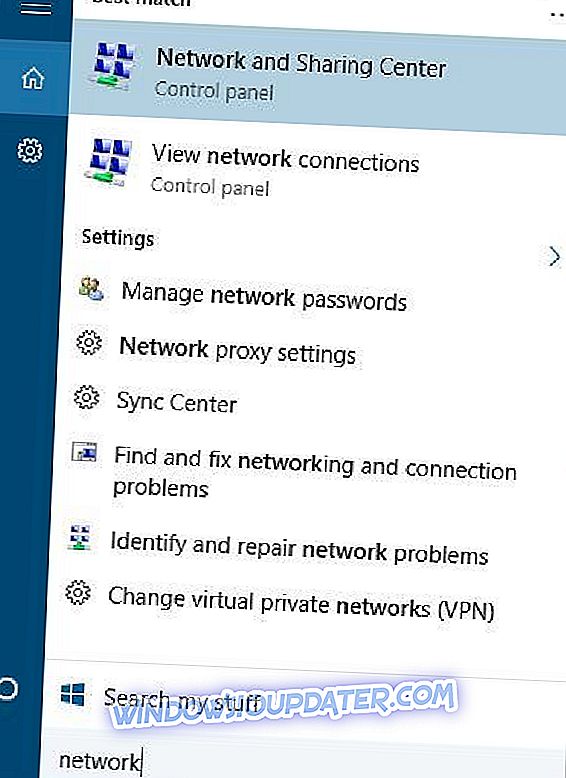
- เมื่อ ศูนย์เครือข่ายและการแชร์ เปิดขึ้นให้คลิกที่ เปลี่ยนการตั้งค่าการแชร์ขั้นสูง
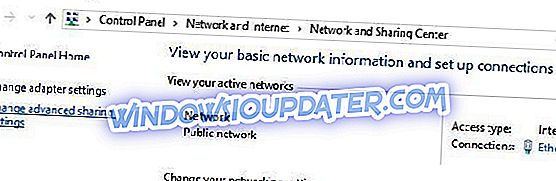
- ค้นหาโปรไฟล์เครือข่ายปัจจุบันของคุณ หากคุณใช้เครือข่ายสาธารณะคุณควรเลือกบุคคลทั่วไปหรือโปรไฟล์สาธารณะ
- ใน ส่วนการค้นพบเครือข่ายให้ เลือก ปิดการค้นพบเครือข่าย และในส่วน การแชร์ไฟล์และเครื่องพิมพ์ ให้เลือก ปิดไฟล์และการแชร์เครื่องพิมพ์
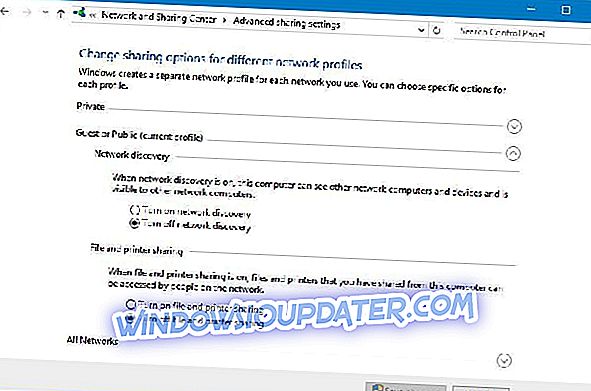
- คลิก บันทึกการเปลี่ยนแปลง
ด้วยการปิดการค้นหาเครือข่ายคอมพิวเตอร์อื่น ๆ อุปกรณ์และผู้ใช้จะไม่สามารถเห็นคุณในเครือข่ายปัจจุบันและคุณจะยังคงซ่อนตัวจากผู้ใช้ที่เป็นอันตราย เพียงอย่าลืมตั้งค่าโปรไฟล์เครือข่ายเป็นบุคคลทั่วไปหรือสาธารณะหากคุณเข้าร่วมเครือข่าย Wi-Fi สาธารณะใหม่
หากคุณกำลังใช้ Wi-Fi สาธารณะคุณจะต้องได้รับการปกป้องด้วยเครื่องมือ VPN เต็มรูปแบบโดยเฉพาะ ช่วยปกป้องพีซีของคุณจากการถูกโจมตีขณะเรียกดูปิดบังที่อยู่ IP ของคุณและบล็อกการเข้าถึงคอมพิวเตอร์ของคุณโดยไม่พึงประสงค์
- รับ CyberGhost VPN ตอนนี้ (ลด 77%)
เคล็ดลับ 2 - ตรวจสอบให้แน่ใจว่าไฟร์วอลล์ของคุณเปิดใช้งานอยู่
Windows 10 ทุกเครื่องมาพร้อมกับ Windows Firewall ในตัวดังนั้นหากคุณไม่ได้ใช้ซอฟต์แวร์ไฟร์วอลล์ของ บริษัท อื่นตรวจสอบให้แน่ใจว่า Windows Firewall ของคุณเปิดใช้งานอยู่ ด้วยการใช้ไฟร์วอลล์คุณสามารถควบคุมการรับส่งข้อมูลเครือข่ายขาเข้าและขาออกจึงทำให้คอมพิวเตอร์ของคุณปลอดภัยจากการโจมตี ในการตรวจสอบว่าไฟร์วอลล์ Windows กำลังทำงานหรือไม่ให้ทำตามขั้นตอนง่าย ๆ เหล่านี้:
- กด Windows Key + S และพิมพ์ ไฟร์วอลล์ เลือก Windows Firewall จากรายการ
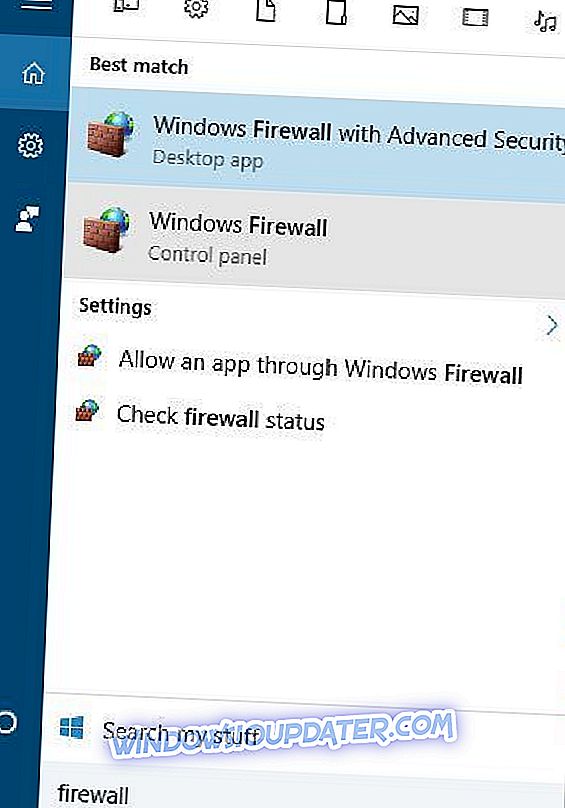
- เลือก เปิดหรือปิด Windows Firewall ทางด้านซ้าย
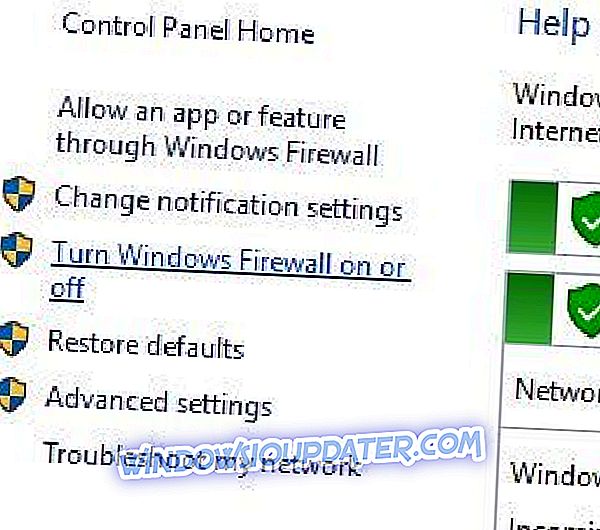
- ตรวจสอบให้แน่ใจว่าได้ เปิดใช้งาน Windows Firewal l ทั้งใน การตั้งค่าเครือข่ายส่วนตัว และในส่วน การตั้งค่าเครือข่ายสาธารณะ
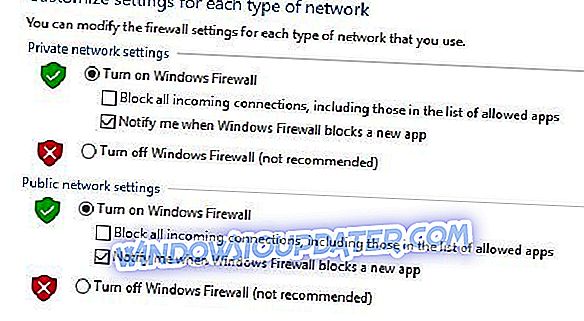
- คลิก ตกลง เพื่อบันทึกการเปลี่ยนแปลง
หากคุณติดตั้งไฟร์วอลล์ของบุคคลที่สาม Windows Firewall จะปิดตัวเองโดยอัตโนมัติและไม่จำเป็นต้องเปิดใช้งาน
เคล็ดลับ 3 - ตรวจสอบให้แน่ใจว่าคุณกำลังใช้การเชื่อมต่อที่ปลอดภัย
เมื่อคุณกำลังค้นหาสิ่งออนไลน์ป้อนข้อมูลเข้าสู่ระบบของคุณหรือส่งข้อความ Facebook ให้เพื่อนของคุณคุณกำลังส่งข้อมูลที่ผู้ใช้ที่เป็นอันตรายในเครือข่ายเดียวกันสามารถดัก เพื่อปกป้องข้อมูลที่ละเอียดอ่อนของคุณเช่นข้อมูลการเข้าสู่ระบบของคุณคุณจะต้องใช้การเชื่อมต่อที่ปลอดภัย
เว็บไซต์หลายแห่งใช้การเชื่อมต่อที่ปลอดภัยซึ่งปกป้องข้อมูลของคุณอยู่แล้วและหากคุณต้องการทราบว่าเว็บไซต์นั้นปลอดภัยหรือไม่เพียงตรวจสอบที่อยู่ เว็บไซต์ที่ใช้การเชื่อมต่อที่ไม่ปลอดภัยมักจะมี // หน้าชื่อของพวกเขาตัวอย่างเช่น: // www.unsecurewebsite.com หากเว็บไซต์มี // ก่อนหน้าชื่อของมันตัวอย่างเช่น // www.google.com แสดง ว่ามันใช้การเชื่อมต่อที่ปลอดภัยซึ่งทำให้ผู้ใช้ที่ประสงค์ร้ายขัดขวางข้อมูลของคุณได้ยากขึ้น
โปรดทราบว่าไม่ใช่ทุกเว็บไซต์ที่รองรับการเชื่อมต่อที่ปลอดภัย แต่คุณสามารถบังคับให้เว็บไซต์ใช้การเชื่อมต่อที่ปลอดภัยได้โดยเปลี่ยน // เป็น // ในแถบที่อยู่ของเบราว์เซอร์แล้วกด Enter โปรดทราบว่าสิ่งนี้อาจไม่สามารถใช้ได้กับทุกเว็บไซต์ แต่อาจใช้ได้กับบางเว็บไซต์
หากคุณไม่ต้องการทำด้วยตนเองคุณสามารถใช้โปรแกรมเสริมเบราว์เซอร์ที่เรียกว่า HTTPS ทุกที่ ส่วนเสริมเล็ก ๆ นี้จะเลือกการเชื่อมต่อที่ปลอดภัยบนเว็บไซต์ยอดนิยมจำนวนมากโดยอัตโนมัติซึ่งจะช่วยรักษาข้อมูลของคุณให้ปลอดภัย
เคล็ดลับ 4 - พิจารณาใช้ VPN
VPN ย่อมาจาก Virtual Private Network และในขณะที่ใช้ VPN ทราฟฟิกทั้งหมดของคุณจะผ่านเครือข่ายอื่นซึ่งจะช่วยเพิ่มความปลอดภัยให้คุณ มีบริการเครือข่าย VPN จำนวนมากที่มีอยู่และบางแห่งให้บริการฟรี แต่มีข้อ จำกัด บางอย่างในขณะที่บริการอื่น ๆ จำเป็นต้องมีค่าบริการรายเดือน
เราแนะนำให้ติดตั้ง Cybergost VPN เป็นเครื่องมือราคาไม่แพงเชื่อถือได้และใช้งานร่วมกันได้ซึ่งช่วยเพิ่มความปลอดภัยด้วยการเชื่อมต่อที่รวดเร็ว อ่านความคิดเห็นฉบับเต็มและหาข้อมูลเพิ่มเติม
เคล็ดลับ 5 - ปิด Wi-Fi หากคุณไม่ได้ใช้งาน
เพื่อปกป้องคอมพิวเตอร์ของคุณในเครือข่าย Wi-Fi สาธารณะคุณควรปิดการใช้งาน Wi-Fi ทุกครั้งหากคุณไม่ได้ใช้งาน ทุกครั้งที่คุณเข้าร่วมเครือข่าย Wi-Fi มีความเสี่ยงที่อาจเกิดขึ้นดังนั้นหากคุณนั่งอยู่ในร้านกาแฟและไม่ได้ใช้ Wi-Fi คุณไม่จำเป็นต้องเปิดใช้งานบนอุปกรณ์ Windows 10 ของคุณ
เคล็ดลับ 6 - อย่าเชื่อมต่อกับเครือข่าย Wi-Fi โดยอัตโนมัติ
ไม่ใช่ทุกเครือข่าย Wi-Fi ที่ปลอดภัยและบางครั้งคุณอาจเชื่อมต่อกับเครือข่าย Wi-Fi ที่ไม่ปลอดภัยหรือแม้กระทั่งที่เป็นอันตรายโดยอัตโนมัติ เพื่อป้องกันสิ่งนั้นตรวจสอบให้แน่ใจว่าได้ปิดตัวเลือกในการเชื่อมต่อกับเครือข่าย Wi-Fi ที่มีอยู่โดยอัตโนมัติ ให้เลือกเครือข่าย Wi-Fi ที่คุณต้องการเชื่อมต่อด้วยตนเอง
เคล็ดลับ 7 - ใช้การรับรองความถูกต้องด้วยสองปัจจัย
แม้ว่าคุณจะลงชื่อเข้าใช้ข้อมูลถูกขโมยโดยผู้ใช้ที่เป็นอันตราย แต่ก็เป็นการดีที่จะใช้การยืนยันแบบสองขั้นตอนเพื่อปกป้องตัวคุณเอง ด้วยการยืนยันแบบสองขั้นตอนคุณจะต้องป้อนรหัสที่ส่งไปยังโทรศัพท์มือถือของคุณก่อนจึงจะสามารถลงชื่อเข้าใช้บางเว็บไซต์ได้ วิธีการรับรองความถูกต้องนี้เป็นสิ่งที่ดีเพราะแม้ว่าบางคนขโมยข้อมูลเข้าสู่ระบบของคุณพวกเขาจะไม่สามารถเข้าถึงบัญชีของคุณได้หากไม่มีรหัสที่ส่งไปยังโทรศัพท์มือถือของคุณ
เคล็ดลับ 8 - ป้องกันรหัสผ่านของคุณ
เพื่อปกป้องข้อมูลส่วนบุคคลของคุณการใช้รหัสผ่านที่คาดเดายากอย่างไรก็ตามหากคุณใช้รหัสผ่านที่แตกต่างกันสำหรับเว็บไซต์ต่าง ๆ ซึ่งคุณควรติดตามการใช้รหัสผ่านเหล่านี้อาจเป็นปัญหาได้ นี่คือเหตุผลที่ผู้ใช้หลายคนแนะนำให้ใช้ตัวจัดการรหัสผ่าน เราครอบคลุมผู้จัดการรหัสผ่าน Windows 10 5 อันดับแรกดังนั้นอย่าลังเลที่จะตรวจสอบ
เคล็ดลับที่ 9 - ปรับปรุงโปรแกรมป้องกันไวรัสให้ทันสมัยอยู่เสมอ
ผู้ใช้ที่เป็นอันตรายมักจะพยายามทำให้คอมพิวเตอร์ของคุณติดไวรัสหรือมัลแวร์ดังนั้นจึงเป็นเรื่องสำคัญที่คุณต้องอัปเดตซอฟต์แวร์ป้องกันไวรัสเป็นประจำ หากคุณกำลังมองหาข้อมูลเพิ่มเติมเกี่ยวกับซอฟต์แวร์ป้องกันไวรัสโปรดดูรายการโปรแกรมป้องกันไวรัสที่ดีที่สุดสำหรับ Windows 10
นี่เป็นเคล็ดลับทั่วไปบางประการเกี่ยวกับวิธีการปกป้องพีซีของคุณบนเครือข่าย Wi-Fi สาธารณะและเราหวังว่าคุณจะพบว่ามีประโยชน์ จำไว้ว่าอย่าป้อนข้อมูลที่ละเอียดอ่อนใด ๆ เช่นข้อมูลบัญชีธนาคารของคุณหรือหมายเลขบัตรเครดิตขณะที่อยู่ในเครือข่ายสาธารณะ เกือบทุกคนสามารถเข้าถึงเครือข่ายสาธารณะและผู้ใช้บางรายอาจมีเจตนาที่เป็นอันตรายดังนั้นพยายามรักษาความปลอดภัย